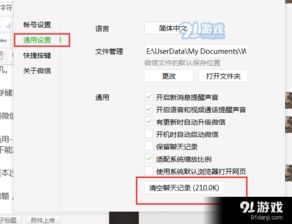
当你在使用电脑端QQ或微信时,突然发现图片无法显示,这无疑会大大影响你的沟通效率和用户体验。电脑端QQ与微信图片无法显示的问题并不罕见,但解决起来也并非无从下手。本文将详细探讨这一问题的可能原因及相应的解决方法,帮助你快速恢复图片的正常显示。
首先,网络问题是最常见的导致图片无法显示的原因之一。无论是QQ还是微信,图片的加载都需要稳定的网络连接。你可以尝试以下几个步骤来排查和解决网络问题:
- 检查网络连接:确保你的电脑已经连接到互联网,可以尝试打开其他网页或应用来验证网络是否正常。
- 重启路由器:有时候,路由器长时间运行会出现缓存问题,重启路由器可以刷新网络连接。
- 检查防火墙设置:某些防火墙或安全软件可能会阻止QQ或微信的图片加载,检查并调整相关设置。
其次,软件自身问题也可能是导致图片无法显示的原因。QQ和微信作为常用的即时通讯软件,偶尔会出现一些bug或更新问题。以下是一些针对软件问题的解决方法:
- 更新软件版本:确保你使用的是最新版本的QQ或微信,老版本可能存在兼容性问题。可以通过软件自带的更新功能或官方网站下载最新版本。
- 清理缓存:长时间使用后,软件缓存可能会积累大量数据,导致运行不畅。在软件设置中找到清理缓存的选项,进行清理。
- 重装软件:如果以上方法无效,可以考虑卸载当前软件,然后重新安装。这可以解决大部分因软件安装不完整或文件损坏导致的问题。
此外,系统设置也可能影响图片的显示。Windows系统的某些设置可能会与QQ或微信产生冲突,导致图片无法正常加载。以下是一些系统层面的解决方法:
- 检查系统时间:确保你的电脑系统时间准确,因为时间不准确可能会导致软件验证失败,从而影响图片加载。
- 调整网络配置:在某些情况下,系统的网络配置可能会导致图片加载失败。可以通过网络和共享中心进行相关设置调整。
- 更新系统补丁:及时更新Windows系统补丁,可以修复一些已知的系统漏洞和兼容性问题。
浏览器设置也是一个容易被忽视的因素。如果你是通过浏览器登录QQ或微信网页版,浏览器的某些设置可能会阻止图片加载。以下是一些针对浏览器的解决方法:
- 清除浏览器缓存:长时间浏览网页会产生大量缓存,影响页面加载。在浏览器设置中找到清除缓存的选项,进行清理。
- 禁用广告拦截插件:某些广告拦截插件可能会误拦图片加载请求,暂时禁用这些插件,看看问题是否解决。
- 更换浏览器:如果当前浏览器存在问题,可以尝试更换其他浏览器,如Chrome、Firefox等。
硬件问题虽然较少见,但也不能完全排除。电脑硬件的老化或故障也可能导致图片无法显示。以下是一些硬件层面的排查方法:
- 检查内存:内存不足可能会导致软件运行不稳定,尝试关闭一些不必要的后台程序,释放内存。
- 检查显卡驱动:显卡驱动不兼容或过时可能会影响图片显示,更新显卡驱动到最新版本。
- 硬件检测:如果怀疑硬件故障,可以使用专业的硬件检测工具进行排查。
在解决问题的过程中,用户反馈和官方支持也是非常重要的资源。你可以通过以下途径获取更多帮助:
- 查看官方论坛:QQ和微信的官方论坛会有很多用户分享的解决方案和经验。
- 联系客服:如果以上方法都无法解决问题,可以联系QQ或微信的官方客服,获取专业支持。
总之,电脑端QQ与微信图片无法显示的问题虽然令人头疼,但通过系统的排查和解决,大多数情况下是可以顺利解决的。希望本文提供的方法能够帮助你快速恢复图片的正常显示,提升你的使用体验。记住,遇到问题时,保持耐心,逐步排查,总能找到解决之道。

